-
![]() Windows向けデータ復旧
Windows向けデータ復旧
- Data Recovery Wizard Free購入ダウンロード
- Data Recovery Wizard Pro 購入ダウンロード
- Data Recovery Wizard WinPE購入ダウンロード
- Partition Recovery購入ダウンロード
- Email Recovery Wizard購入ダウンロード
- おまかせデータ復旧サービス
主な内容:
![]() 受賞ととレビュー
受賞ととレビュー
概要:
このページでは、Windows 10のInternet Explorer 11でCookie情報を復元する方法を皆さんにご紹介します。
Cookieとは、Webページに入力したユーザーIDやパスワード、個人情報などが保存されているファイルです。
パソコンを交換するときや、別のパソコンでも同じCookie情報を使用したい場合、あらかじめバックアップしたCookieのファイルを基に復元することができます。一般的には、IE cookie の保存場所は以下の通りです。ここでのユーザー名は、実際にサインインしているユーザー名です。
C:\Users\<ユーザー名>\AppData\Local\Microsoft\Windows\INetCache
C:\Users\<ユーザー名>\AppData\Local\Microsoft\Windows\INetCookies
Cookie情報のバックアップと復元機能はInternet Explorer 11自身が備えています。
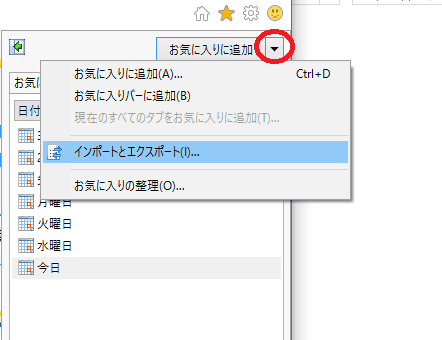
以上の画像のように、Internet Explorer 11を起動し、右上の星のアイコンをクリックし、「お気に入りに追加」右側の「▼」をクリックし、表示された一覧から「インポートとエクスポート」を選択することで、ウィザードに従ってcookie情報のエクスポート若しくはインポートすることができます。cookie情報をエクスポートする時、cookie情報の場所の選択もできます。その場所をしっかり覚えておいてください。
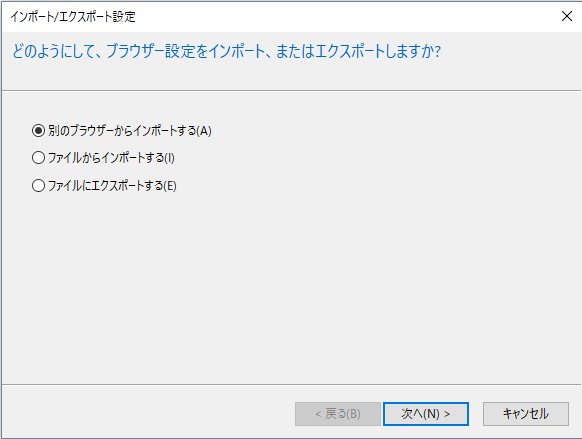
以上のことで、パソコンを交換するときや、別のパソコンでも同じCookie情報を使用したい場合、あらかじめバックアップしたCookieのファイルを基にしか復元ができません。
それでは、もしバックアップしたcookieファイルが何らかの原因で失われた場合、cookieの復元は望めるのでしょうか。次の段落では、これについて紹介します。
先述べたように、cookie情報の復元は、あらかじめバックアップしたCookieのファイルを基に復元しかできません。そのため、cookieファイルがどうしても必要なのです。もし何らかの原因でそのcookieファイルが消えてしまったら、ファイルを取り戻すことができますか。答えは「イエス」です。
cookieファイルの復元について、強力なデータ復旧ソフトは完全に対応しています。このソフトを使うことで、ただ3ステップで消えてしまったcookieファイルを簡単に取り戻せます。
ステップ1.場所の選択
ソフトを実行してください。最初画面で復元したいファイルの元フォルダーを選択して「紛失データの検索」をクリックしてください。そうすると選んだディスクのスキャンを始めます。

ステップ2.スキャンとファイルの選択
スキャンが終わったら、メニューで「フォルダ」あるいは「種類」をクリックしてください。そして、展開されたリストでファイルのフォルダまたは種類を選択してください。ファイル名が知っている場合は、直接に検索することもできます。フィルターを利用し、もっと便利に目標のファイルを探せます。

(復元したいファイルを素早く指定し、プレビューすることができます。)
ステップ3.復旧場所を選んでリカバリー
復元したいファイルを選択してから「復元」をクリックしてください。選択されたファイルの保存場所を指定して復元を終えます。(ファイルの上書きを避けるため、復元されたファイルを元場所と異なるディスクで保存しなければなりませんので注意してください。)

このソフトは、削除されたファイルの復元、紛失またはフォーマットの復元に、完全に対応できますので、何らかのファイルの取り戻す方に悩んでいる方は是非検討してください。
上記のクッキー復元方法により、cookieファイルを簡単に復元することができます。特に、データ復元ソフトーEaseUS Data Recovery Wizardを使えればcookieファイルを手軽くて復元できます。しかも、この無料版のデータ復元ソフトは、2GBの復元容量があります。そのため、cookieファイルにとっては十分だと思います。もし復元容量が足りない場合は、製品版を検討してみてください。
誤って消去してしまったファイルをはじめ、様々な問題や状況でもデータを簡単に復元することができます。強力な復元エンジンで高い復元率を実現、他のソフトでは復元できないファイルも復元可能です。
もっと見るEaseus Data Recovery Wizard Freeの機能は強い。無料版が2GBの復元容量制限があるが、ほとんどのユーザーはほんの一部特定なデータ(間違って削除したフォルダとか)のみを復元したいので十分!
もっと見る...このように、フリーソフトながら、高機能かつ確実なファイル・フォルダ復活ツールとして、EASEUS Data Recovery Wizardの利用価値が高い。
もっと見る